在Windows 10任务管理器中检查GPU温度
如今许多电脑都配有专用显卡。在正常操作过程中,显卡可以正常工作而不会过热。但是,在长时间播放资源密集型游戏时,您可能需要监控GPU(图形处理器)温度以避免GPU过热。
检查计算机的GPU应该是一件容易的事。Windows10操作系统已支持监控GPU温度。实际上,Windows 10(及更早版本)没有开箱即用的温度监控支持。我们不得不使用第三方应用程序来监控CPU和GPU温度。
了解电脑的GPU温度
从Windows 10 build 18963开始,任务管理器中的“性能”选项卡显示GPU温度。这意味着用户现在可以在不安装第三方软件的情况下监控GPU温度。
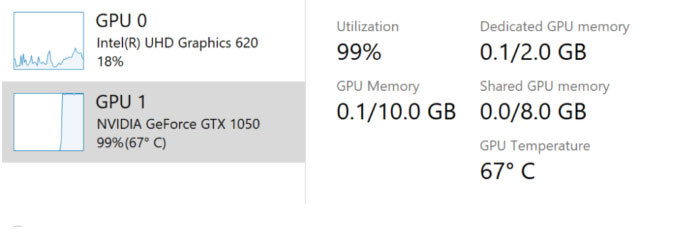
GPU温度值以摄氏度显示,可惜现在无法将其更改为华氏温度。
虽然这是一个很好的功能,但目前只支持专用的GPU。也就是说,目前不支持板载或集成显卡。
除此之外,您的图形卡驱动程序的当前版本可能不支持此新功能。因此,请将显卡驱动程序更新为最新版本。此外,显卡驱动程序应支持2.4或更高版本的WDDM。要检查PC上的WDDM版本,请在“开始/任务栏搜索”字段中键入dxdiag,按Enter键,在出现对话框时单击“ 是”按钮,然后导航到“显示”选项卡。“驱动程序模型”字段显示WDDM版本。
我们现在也期待CPU的温度监控支持!
下一篇::Windows10系统如何设置禁用自动更新
- 三种方法解决如何在Windows10中启用或禁用麦克风
- 如何停止Windows10强制更新
- 超酷!使用系统隐藏的国际壁纸和主题
- 如何检查Windows10许可证类型?是零售、OEM还是批量
- Windows10许可证:零售、OEM和批量不同类型详解
- 在Windows10中从Windows\Installer文件夹删除文件是否安全?
我有话说
最新文章
- 1三种方法解决如何在Windows1

您要在Windows10上启用或禁用麦克风吗?许多......
- 2如何停止Windows10强制更新

正在使用Windows10,每次下班关机时提示更新......
- 3超酷!使用系统隐藏的国际壁纸

超酷!使用隐藏的国际壁纸和主题首次安装Win......
- 4如何检查Windows10许可证类型

是否要检查您的Windows10许可证是零售,OEM还......
- 5Windows10许可证:零售、OEM和

想知道零售,OEM和批量许可之间的区别吗?Win......
推荐文章
热门文章
- 1GHOST官方回复:解决ghost备份过程

在GHOST备份Windows10/8过程中出现:“Encou...
- 2如何修复BOOTMGR丢失错误

Windows系统中BOOTMGR错误的故障排除指南:B...
- 3gho文件大?大于4G!快来给你的系统

关于gho映像文件分卷gho文件大?大于4G!不好...
- 4系统瘦身:如何移动Windows10休眠

在Windows10中默认打开休眠功能。打开休眠功...
- 5联盟软件包导入技术员联盟版GHO系

本站技术员联盟版系统已全面支持2345、蓝光...
